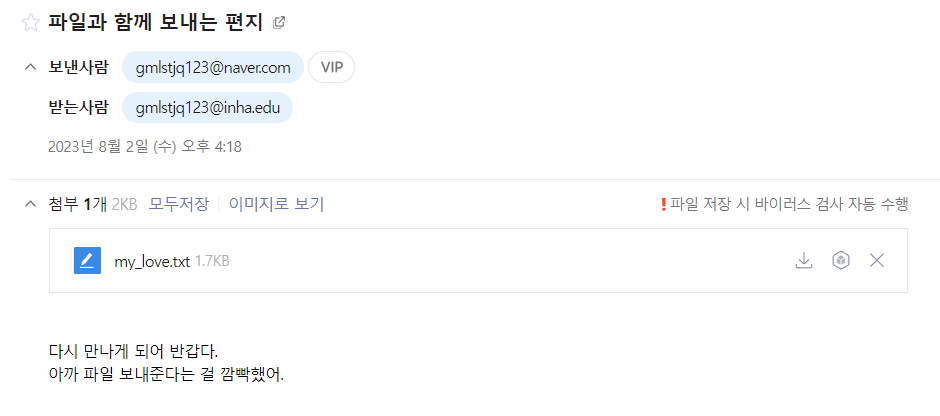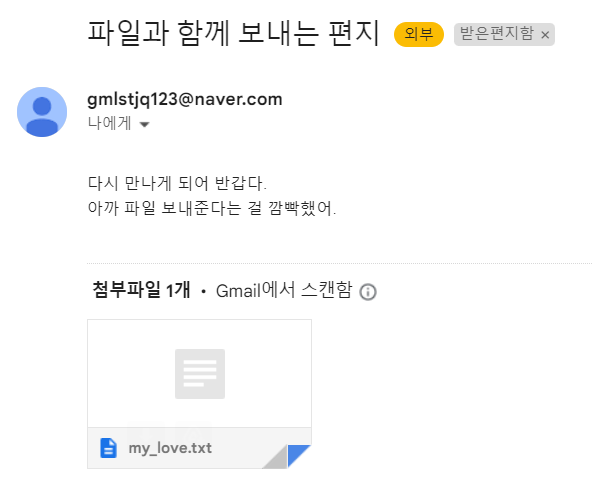1. 네이버 메일 보내기
먼저, 네이버 메일 설정에 들어가서 아래와 같이 IMAP/SMTP를 설정을 변경해주어야 한다.
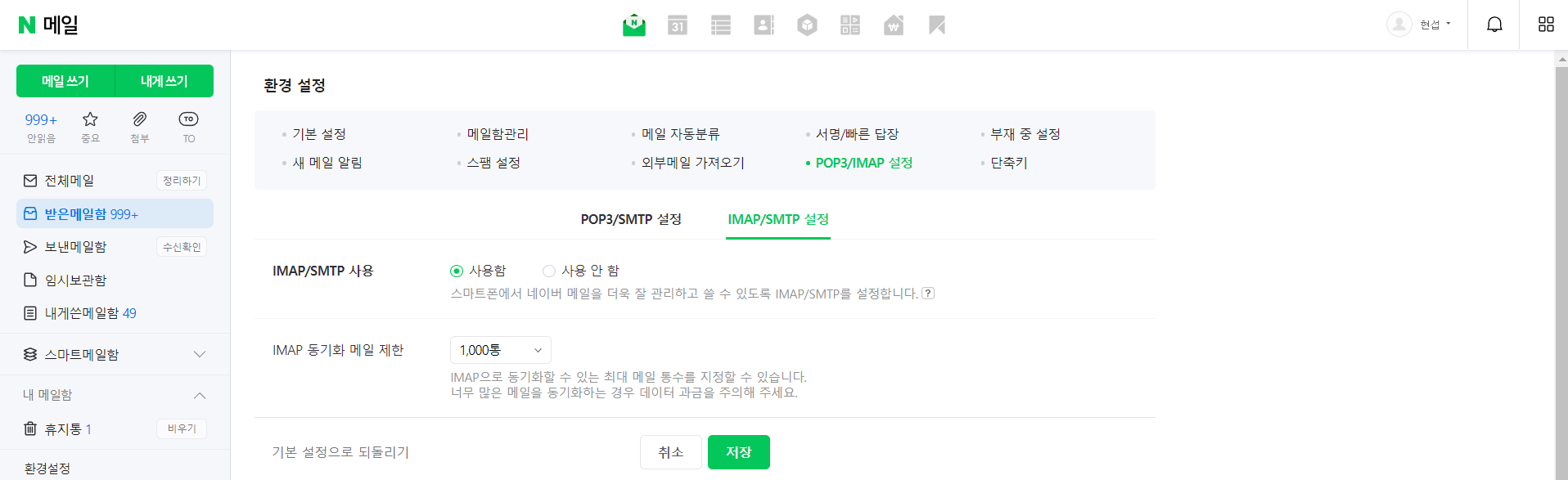
이제 네이버 메일을 보내는 코드를 작성해보자.
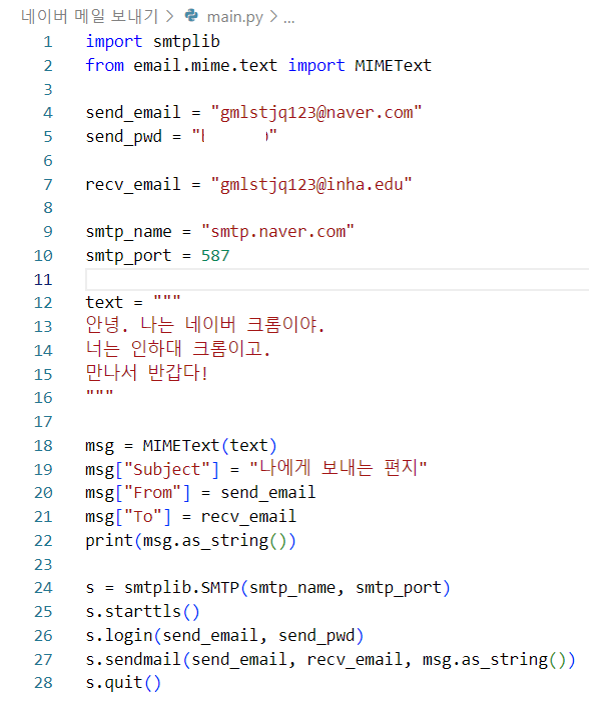
① send_email, send_pwd, recv_email
- 본인의 이메일
- 본인의 네이버 로그인 비밀번호
- 받을 대상의 이메일
② msg.as_string
- 발신자, 수신자, 제목, 본문 등의 필드를 갖고 있는 MIMEText 객체를 문자열로 변환한다.
③ SMTP
- 서버의 도메인과, 포트번호를 지정한다.
④ strattls
- TLS 보안연결을 시작한다.
- TLS는 인터넷 연결을 통해 전송 중인 이메일에 대한 무단 액세스를 방지한다.
⑤ login
- SMTP 서버에 접속하여 이메일을 발송하기 위해서는 네이버 이메일 주소와 해당 이메일 계정의 비밀번호로 로그인해야 한다.
⑥ quit
- SMTP 서버와의 연결을 종료한다.
결과를 확인해보니 메시지의 발신과 수신이 모두 정상적으로 이루어졌다.
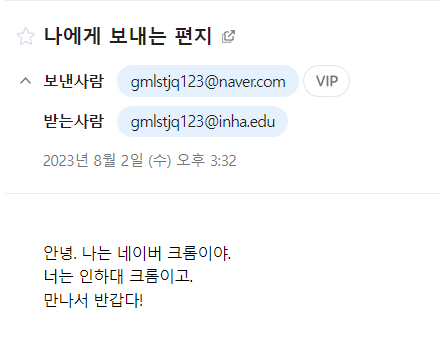

2. 파일 첨부하여 메일 보내기
이번에는 메일에 파일을 첨부하여 보내보기로 하자. 아래의 코드에서는 저번에 영어문서를 한글로 번역하기에서 사용한 my_love.txt를 첨부하고 있다.
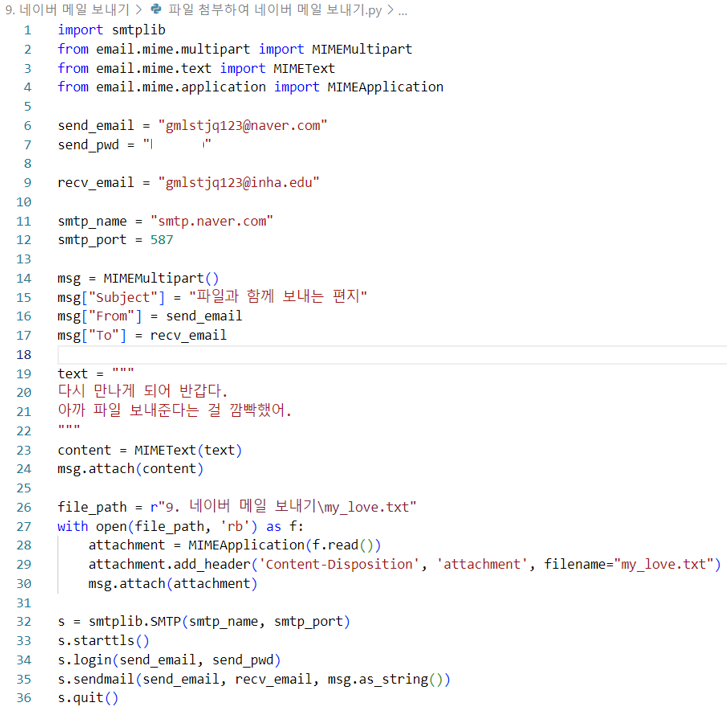
① MIMEMultipart
- Multipart 이메일 메시지를 생성하는 데 사용된다.
- 주로, 텍스트와 첨부파일을 함께 보내는 경우에 사용된다.
② MIMEText
- 텍스트 기반의 이메일 메시지를 생성하는 데 사용된다.
③ MIMEApplication
- 첨부 파일을 다루는 데 사용된다.
④ rb
- 파일을 읽기 모드로 열 때, 사람이 읽어야 할 경우 'r'로 열고, 컴퓨터가 읽어야 할 경우 'rb'로 연다. 여기서, 'rb'는 이진 읽기 모드이다.
⑤ Content-Disposition 헤더
- 웹 서버가 클라이언트(브라우저)에게 전송하는 컨텐츠에 대한 처리 방법을 지정하는 헤더이다.
- 이 헤더를 사용하면 파일을 다운로드할 때, 파일 이름과 다운로드 방식 등을 지정할 수 있다.
결과를 확인해보니 이번에도 잘 처리가 되었다.